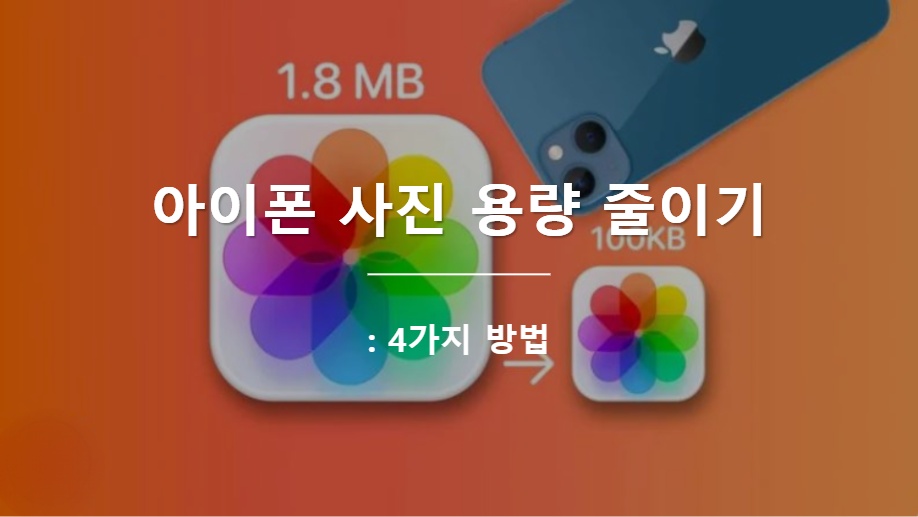사진 촬영을 좋아하지만 사진이 아이폰의 저장 공간을 모두 차지하는 것이 마음에 들지 않으시다면 걱정하지 마세요. 아이폰에서 화질 저하 없이 사진의 크기를 줄일 수 있는 4가지 방법이 있습니다. 여기서 말하는 것은 사진의 파일 크기를 말하는 것이지 물리적으로 크기를 줄이기 위해 사진을 자르는 것이 아니라는 점을 참고하세요.
목차
아이폰에서 사진 용량을 줄이는 4가지 방법
대용량 사진은 아이폰의 제한된 저장 공간을 빠르게 소모할 뿐만 아니라 이메일이나 문자 메시지로 보내기도 훨씬 더 어렵습니다. 아이폰에서 설정 또는 자주 사용하는 앱을 사용하여 사진의 크기를 줄이는 방법에는 몇 가지가 있습니다. 다음 방법을 통해 자신에게 가장 적합한 방법을 선택하세요.
1. 아이폰 설정에서 사진 용량 줄이기
아이폰의 사진 용량을 줄이는 가장 간단한 방법은 아이폰의 설정 앱에서 사용하는 것입니다. 이 방법을 사용하면 아이폰 카메라로 촬영한 모든 사진의 형식을 선택할 수 있습니다. 고효율 포맷을 사용하면 이미지의 품질이 저하되지는 않지만 아이폰의 공간을 많이 절약할 수 있습니다.
아이폰을 설정할 때 사진에 적합한 포맷을 선택하면 용량 부족에 대해 걱정할 필요가 없습니다. 사진의 형식을 변경해도 이미 휴대폰에 있는 사진의 파일 크기는 줄어들지 않습니다. 이를 위해서는 사진을 압축하는 다른 앱이 필요합니다.
설정에서 사진 형식을 변경하는 방법은 다음과 같습니다.
- 아이폰에서 설정으로 이동합니다.
- ‘카메라’를 탭합니다.
- ‘포맷’을 탭합니다.
- 화면 상단에서 ‘고효율’을 선택합니다. 이 포맷은 화질 저하 없이 가장 작은 사진 크기를 제공합니다.
- 사진 크기를 더 줄이려면 ‘프로 기본값’을 탭하고 ‘HEIF 최대(최대 48MP)’를 선택합니다. 이렇게 하면 사진 크기가 약 5MB로 제한됩니다.
2. 메일에서 사진 용량을 줄이는 방법
아이폰에서 기본 메일 앱을 사용하는 경우 사진을 보내기 전에 사진의 파일 크기를 쉽게 조정할 수 있습니다. 방법은 다음과 같습니다.
- 아이폰에서 메일을 엽니다.
- 오른쪽 하단의 작성 아이콘을 탭합니다.
- 받는 사람과 제목을 추가하고 메시지를 작성합니다.
- 키보드 위에 있는 사진 아이콘을 탭합니다.
- 보낼 사진을 선택합니다.
- 오른쪽 상단의 보내기 화살표를 탭합니다.
- 팝업 메뉴가 나타나면 모든 크기 옵션을 선택할 수 있습니다.
- 적절한 크기를 선택합니다. 사진이 자동으로 전송됩니다.
- 이메일에서 압축된 사진을 아이폰 저장소로 다운로드하여 나중에 사용할 수도 있습니다.
또는 아이폰에서 사진을 선택하고 공유 아이콘을 탭한 다음 메일을 선택할 수 있습니다. 위에 설명된 단계를 따라 계속 진행합니다.
3. 왓츠앱에서 사진 용량을 줄이는 방법
왓츠앱은 전 세계에서 널리 사용되는 메시징 앱입니다. 왓츠앱을 통해 사진을 보내기 전에 사진 용량을 줄이는 방법은 다음과 같습니다.
- 왓츠앱에서 문자 메시지를 엽니다.
- 메시지를 작성하고 수신자를 추가한 다음 첨부 파일 아이콘을 탭합니다.
- 사진 아이콘을 탭하고 전송할 사진을 선택합니다.
- ‘+’를 탭하여 사진을 추가로 첨부합니다.
- ‘HD’를 탭하여 사진을 표준 화질로 보내도록 선택하여 파일 크기를 조정합니다.
- 화살표를 탭하여 메시지를 보냅니다.
- 압축된 사진을 왓츠앱 메시지에서 아이폰 저장소로 다운로드하여 나중에 사용할 수도 있습니다.
4. 앱으로 모든 사진의 용량을 줄이는 방법
사진을 대량으로 압축할 수 있는 무료 앱(프리미엄 버전 포함)이 시중에 많이 있습니다. 아이폰에 용량을 차지하는 풀사이즈 사진이 많을 때 유용합니다. 이 글에서는 Compress Photos(링크) 앱을 사용하여 단계를 안내합니다.
- Compress Photos 앱을 다운로드하고 아이폰에서 엽니다.
- 앱을 처음 사용하는 경우 앱이 사진에 접근할 수 있도록 허용해야 합니다.
- ‘압축할 사진 선택’을 탭합니다.
- ‘선택’을 탭합니다. 이제 사진을 스크롤하여 압축할 사진을 선택합니다. 무료 버전에서는 한 번에 3개의 이미지를 압축할 수 있습니다. 한 번에 더 많이 압축하려면 프로로 업그레이드하세요.
- 슬라이더를 사용하여 사진 품질과 크기를 선택합니다.
- ‘압축’을 탭합니다.
- ‘원본 삭제’ 또는 ‘원본 유지’를 선택합니다.
- 모든 이미지를 압축할 때까지 이 과정을 반복합니다.
아이폰의 사진 용량은 아이폰에서 많은 공간을 차지하기 때문에 크기를 줄일 수 있는 지식을 갖추는 것이 중요합니다. 사진을 압축하는 습관을 들이면 자연스러운 일이 될 것입니다.